У большинства пользователей на компьютере хранится максимум полезной и необходимой информации, которая, часто, представлена в единственном экземпляре, то есть, есть только на этом ПК.
Потому, в результате технического сбоя, человеческого фактора или непредсказуемых действий каких-либо программ или такая информация может быть утеряна безвозвратно.
Во избежание такого и используются программы для резервного копирования, которые помогают скопировать информацию для дальнейшего восстановления при необходимости.
Особенности выбора
Каков же основной принцип действия таких программ?
Они создают резервный файл восстановления – это такой файл, в котором содержится вся информация, необходимая для после технического сбоя (например, при вылете операционной системы) или случайного удаления вручную.
В этот файл копируется не сама информация, а лишь данные для ее восстановления и поиска остатков на ПК, потому весит такой файл относительно не много.
Принципы работы таких программ различны – некоторые из них создают файлы самостоятельно автоматически с настроенной или установленной периодичностью. Другие генерируют их принудительно или по запросу, в третьих реализуются оба эти способа.
Некоторые программы работают только с определённым типом файлов, тогда как другие – со всеми данными на ПК.
Таким образом, среди всего этого разнообразия достаточно важно выбрать оптимальную для себя программу.
Такая программа не будет тормозить вашей работы за компьютером, занимать много памяти, оказывать существенную нагрузку на процессор и генерировать чрезмерно объемные файлы резервного восстановления с ненужной вам информацией.
Технические характеристики
Для наиболее простого и быстрого ориентирования среди всего разнообразия программ, описанных в данном ТОПе, ниже приведена таблица с основными особенностями каждой из них.
Эти особенности могут оказать влияние на итоговый выбор.

| Название | Тип лицензии | Запланированный запуск | Принудительный запуск (ручная активация создания резервной копии) | Функционал |
|---|---|---|---|---|
| Aomei Backupper | Бесплатная | нет | да | суженный |
| EASEUS Todo Backup Free | Бесплатная/Платная | да | да | суженный в некоммерческой версии |
| Redo Backup and Recovery | Бесплатная | нет | да | широкий |
| Cobian Backup | Бесплатная | да | да | очень широкий, настраиваемый |
| Macrium Reflect Free | Бесплатная/Платная | нет | да | достаточный |
| DriveImage XML | Бесплатная | да | настраиваемое | суженный |
| FBackup | Бесплатная | да | да | суженный |
| Backup Maker | Бесплатная | да | да | широкий |
| Clonezilla | Бесплатная | нет | да | очень широкий |
| Paragon Backup & Recovery 2014 Free | Бесплатная/Платная | да | да | широкий |
В данный ТОП включен некоммерческий софт с различными характеристиками и предназначенный для различных целей.
Среди него каждый пользователь найдет наиболее оптимальный для себя.
Aomei Backupper

Простая в управлении бесплатная программа для резервного копирования, не занимающая много места на вашем ПК.
Отличается высокой эффективностью, стабильностью работы и функциональностью при минимальном весе и высокой простоте в управлении.
Позволяет не только копировать, но и сохранять, шифровать данные и т. д.
Достаточно просто выбрать диск и запустить создание резервной копии.
- Простой интерфейс;
- Минимальный вес;
- Несколько типов работы с файлами.
- Невозможность автоматического запуска копирования;
- Немного суженный функционал по сравнению с другими программами в этом ТОПе;
- Слишком упрощенный эстетически не привлекательный дизайн.
Отзывы пользователей о данной программе таковы: «Прекрасная программа», «Утилита прекрасная! Не хуже Акроникса, не сложная и работает быстро. Восстанавливаются файлы легко, создает архивы с адекватным сжатием. Пришлось испытать «в бою» - остался доволен».
EASEUS Todo Backup Free

Это бесплатный вариант коммерческой, распространяемой платно, EASEUS Todo Backup.
Можно описать ее как достаточно неплохой бюджетный вариант софта для копирования с высокой стабильностью работы.
Работает в автоматическом или принудительном режиме.
Создает копии всей информации или только конкретных файлов, либо информации из конкретных местоположений, каталогов, источников.
- Наличие платной развернутой версии с расширенным функционалом;
- Способность как запуска ручного, так и настройки автоматического создания копии;
- Генерация тотальной или выборочной копии, то есть с указанием материалов для сохранения;
- Возможность ограничения темпа генерации копии для снижения нагрузки на аппаратную часть.
- Функционал бесплатной версии софта немного суженный по сравнению с платной;
- Отсутствие шифрования данных;
- Достаточно значительная нагрузка на систему при высокой скорости записи копии.
Вот что о данной утилите говорят юзеры: «Утилита супер - для генерации копий для чайников! Создает резервные фвайлы в два клика. Не так быстро работает как Акронис, зато бесплатна и понятна. Разобраться сможет практически любой, даже несмотря на отсутствие русского языка».
Redo Backup and Recovery

Это приложение, представляющее из себя , который нужно записать на виртуальный или реальный диск.
Для создания копии необходимо запуститься с этого диска, что неудобно.
Очень функциональное программное обеспечение, при этом, с минимальной нагрузкой на аппаратную часть устройства.
Имеет «в активе» даже собственный браузер, что позволяет запускать ее, например, сразу после переустановки операционной системы.
- Не занимает места на компьютере;
- Достаточно функциональна;
- Подходит мастерам и настройщикам ПК, так как может быть запущена без установки с любого компьютера;
- Работает быстро и минимально тормозит работу системы.
- Необходимость записи образа на диск, при том достаточно большой объем образа (249 Мб);
- Отсутствие автоматического запуска копирования, оно работает исключительно в принудительном порядке;
- Довольно неудобна в использовании.
А вот, что говорят люди, которые уже пользуются данным программным обеспечением: «Огромное спасибо разработчикам. От скольких же бед она меня спасла».
Cobian Backup

Очень многофункциональное и удобное средство для копирования, которое позволяет осуществлять широкий спектр работ.
Возможен ручной и автоматический запуск процесса, дифференциальное или общее копирование информации.
Имеет более 100 различных настраиваемых параметров копирования.
- Возможность тонкой настройки абсолютно любого компонента;
- Возможность копирования серверов;
- Наличие фильтров для копирования.
- Программа имеет очень сложное управление из-за широкого функционала и может быть неудобна новичкам;
- Сам установочный файл весит не мало;
- При активной работе такое программное обеспечение оказывает существенную нагрузку на аппаратные ресурсы системы.
Каковы же мнения пользователей о программе? «Пользовался ею два года. Был очень доволен: хороший функционал, простота в работе».
Macrium Reflect Free

Это очередной некоммерческий вариант платной утилиты, имеющий значительно суженный функционал, чем тот, что реализован в платной версии.
Позволяет , с которого нужно произвести резервное копирование.
Хорошо подходит для начинающего юзера и тех, кто не хочет долго разбираться в настройках программы.
- Почти весь функционал программы доступен из главного интерфейса, достаточно простого и визуально приятного;
- Очень простой интерфейс;
- Минимальная нагрузка на аппаратные ресурсы, как при хранении на ПК, так и при работе программы.
- Необходимо иметь записанный образ диска для начала работы;
- Софт не способен производить как дифференциальное, так и общее копирование;
- Не может осуществлять шифрования, защиты паролем копии и т. д.
Самое ценное в любой компьютерной системе - это хранящаяся в ней информация, потеря которой может обернуться серьезными неприятностями и даже финансовым крахом как для компании в целом, так и для конкретных пользователей. Восстановить информацию удается далеко не всегда, к тому же обходится это весьма недешево, так как требует специальных знаний и занимает немало времени.
К сожалению, ни надежное оборудование, ни лицензионное программное обеспечение не гарантирует 100%-й сохранности данных. Причин, которые могут повлечь за собой потерю данных, великое множество - здесь и банальный выход из строя винчестера, и сбой файловой системы, и повреждение файлов вирусами и нежелательное изменение или удаление данных самими пользователями, поскольку никто не застрахован от ошибок. Потерять информацию можно и в результате возникновения пожара, кражи компьютера и т.п. Иными словами, как ни печально это сознавать, но вероятность потери информации была, есть и будет всегда. Единственный способ предотвратить неприятности - производить резервирование данных. Последнее актуально не только в рамках предприятия, где резервное копирование/восстановление данных выполняет один или несколько серверов, контролируемых высококвалифицированными администраторами, так что сотрудники могут не беспокоиться на предмет этого, но и дома, а также в компьютерных классах и в Интернет-кафе. Здесь не по карману дорогостоящие программно-аппаратные решения, которые к тому же требуют серьезных знаний, зато уместны недорогие, простые, легко настраиваемые приложения, которые позволили бы восстанавливать информацию в критических ситуациях.
О вариантах резервирования данных
Резервное копирование данных подразумевает регулярное, как правило, ежедневное создание копий нужной информации, которые обычно хранятся на каких-либо носителях, периодически перезаписываются и позволяют быстро восстановить данные в случае возникновения аварийной ситуации. В качестве носителей могут использоваться локальные и сетевые жесткие диски, CD-R/RW, DVD-RW, DVD+R/RW, магнитооптические диски и т.п. В ряде случаев для повышения надежности производится дублирование резервных копий на FTP. Резервироваться могут как отдельные папки и файлы, так и разделы диска и даже диск целиком - технически это реализуется различными методами и зачастую с применением разного ПО.
Резервное копирование папок/файлов и дисков/разделов
Резервное копирование папок/файлов - это особый вариант архивирования, при котором в создаваемом архиве сжимаются и сохраняются только данные указанных файлов и папок с запоминанием их относительной файловой структуры.
Резервирование диска, подразумевающее создание мгновенного снимка системы (snapshot) или образа диска, выполняется путем резервного копирования данных не по папкам и файлам, а по секторам. При этом в создаваемый архив включается вся операционная система, системный реестр Windows, драйверы устройств, установленные приложения вместе с пользовательскими настройками, а также служебные области диска, скрытые от пользователя. Образ диска включает образы всех разделов диска, а также образ начальной области диска (нулевой дорожки), в том числе главную загрузочную запись (Master Boot Record). Возможно создание образа не всего диска, а отдельных его разделов. В таком случае в создаваемый архив включаются все файлы и папки разделов, независимо от их атрибутов (в том числе скрытые и системные файлы), таблица размещения файлов (FAT) и корневой каталог.
Отдать предпочтение какой-то из двух названных технологий резервирования данных невозможно - у каждой есть как свои плюсы, так и минусы. Резервирование диска в целом позволяет в случае сбоя файловой системы или выхода из строя жесткого диска полностью восстановить диск, включая ОС и установленные приложения с минимальными затратами сил и времени. Естественно, восстановленные данные будут идентичны созданному образу диска, а не состоянию операционной системы и файлов на момент краха. Воспользоваться образом диска целесообразно и при установке на компьютер нового жесткого диска, так как это позволяет быстро перенести на него всю информацию со старого диска, включая операционную систему, установленные приложения, документы и персональные настройки.
Однако систему после краха не всегда стоит восстанавливать на основе созданного ранее полного образа диска, так как не исключено, что причиной сбоя послужили многочисленные ошибки в системном реестре (неверные ключи, ссылки на несуществующие файлы, отсутствующие драйверы устройств и пр.). Вполне возможно, что в рухнувшей системе имелись вирусы и шпионские компоненты. При восстановлении диска из его образа подобные проблемы никуда не исчезнут и нормальная работа будет по-прежнему невозможна - поэтому необходимы полная переустановка системы и восстановление только важных папок и файлов. Именно для таких ситуаций и незаменимо резервное копирование папок и файлов. Кроме того, данный вид резервирования требует гораздо меньше времени и дискового пространства, в то время как для создания резервной копии только одного раздела жесткого диска объемом 50 Гбайт потребуется дополнительно примерно столько же места, которого на жестком диске может и не быть.
Полное, инкрементное и дифференциальное резервное копирование
Как в отношении резервирования дисков/разделов, так и при резервировании папок/файлов в зависимости от приложения могут предоставляться разные варианты проведения резервного копирования: полное, инкрементное и дифференциальное.
Полное резервное копирование данных обеспечивает включение в архив всех архивируемых данных по состоянию на момент его создания. Поэтому полный архив оказывается значительным по объему, а его создание требует гораздо больше времени, чем другие варианты резервирования, зато восстановить данные из полного архива можно значительно быстрее.
Инкрементный архив содержит только данные, изменившиеся с момента проведения последнего полного или инкрементного резервирования. Поэтому такой архив обычно имеет гораздо меньший размер и создается быстрее. Но поскольку он содержит не все архивируемые данные, то для восстановления информации необходимо иметь все предыдущие инкрементные архивы и изначально созданный полный архив. В сравнении с инкрементным резервным копированием, приводящему к созданию целой цепочки архивов, при дифференциальном копировании создается один независимый файл, в котором содержатся все изменения данных, имевшие место после формирования исходного полного архива. Как правило, восстановить информацию из дифференциального архива можно быстрее, чем из инкрементного, так как не требуется последовательно обрабатывать предыдущие архивы. Однако если цепочка инкрементных архивов невелика, возможна и обратная ситуация.
Полное резервирование, с одной стороны, может использоваться как самостоятельный способ резервирования, а с другой - оно является основой последующего инкрементного или дифференциального резервирования. В качестве самостоятельного способа резервирования данный вариант может оказаться оптимальным решением в учебных заведениях, компьютерных клубах и Интернет-кафе. Дело в том, что здесь крайне актуальна задача периодического возвращения системы в исходное состояние с целью устранения изменений, сделанных юными пользователями, которые зачастую считают делом чести настроить компьютер произвольным образом и установить на него все имеющиеся под рукой игрушки. Учитывая, что настройки системы и необходимый набор приложений меняются не часто, а значит постоянно пересоздавать полный исходный образ не потребуется, вполне оправданно один раз затратить немалое время на его создание, чтобы в дальнейшем получить долгосрочную возможность быстрого восстановления системы в исходное состояние. Однако чаще всего полное резервирование используется в комбинации с инкрементным или дифференциальным резервированием. Например, целесообразно создавать полный архив раз в месяц, а инкрементный или дифференциальный (в зависимости от ситуации) - каждый день. Такой подход позволяет в любой момент восстановить нужные данные, причем с минимальными затратами времени и дискового пространства.
Инкрементное копирование наиболее эффективно в тех случаях, когда необходимо часто сохранять состояние изменившихся данных и одновременно с этим иметь возможность в любой момент вернуться к любому из предыдущих состояний. Иными словами, инкрементное резервирование весьма напоминает встроенный в Windows XP механизм восстановления системы по контрольным точкам (System Restore), только образы диска при инкрементном резервировании нужно создавать самостоятельно, а результат гораздо более надежен и предсказуем. К дифференциальному резервированию разумнее всего прибегать, чтобы иметь возможность восстановить последнее состояние данных в случае фатального сбоя системы.
Стоит отметить, что после дефрагментации диска рекомендуется заново создавать его полный образ. Дело в том, что в ходе дефрагментации изменяется положение файлов на диске: эти изменения будут отражаться в инкрементном или в дифференциальном архиве - последние в итоге намного увеличатся в размерах и работать с ними станет неудобно.
Программы для резервирования данных
Общее количество приложений, предназначенных для того или иного варианта резервирования информации, сегодня превышает все разумные пределы и исчисляется уже даже не десятками. В одних программах реализована только возможность резервного копирования папок и файлов, другие ориентированы на создание образов дисков, третьи предоставляют обе возможности. В разном объеме в них реализована поддержка инкрементного и дифференциального резервирования. Неодинаков спектр носителей, которые могут использоваться для хранения резервных копий, например одни приложения ориентированы строго на запись копий на CD- и DVD-диски, а другие гораздо более демократичны и позволяют сохранять резервные копии практически на любых носителях, которые могут быть подключены к ПК. Иными словами, нюансов очень и очень много, и выбирать приложение следует в соответствии с особенностями конкретной системы.
В силу большого числа предлагаемых на рынке программ даже просто перечислить их в рамках статьи невозможно, и мы поговорим лишь о самом надежном и признанном ПО такого рода. Желающие более подробно ознакомиться с ассортиментом софта для резервирования данных могут заглянуть в популярные каталоги ПО, например по адресу: http://www.download.com/Backup/3150-2242_4-0.html?tag=dir .
Достаточно долгое время на рынке программных решений для резервирования жестких дисков доминировали приложения PowerQuest Drive Image и Norton Ghost, но в 2002 году к этому тандему на заслуженной основе добавился пакет Acronis True Image. А в конце 2004 года ситуация вновь кардинально изменилась - программный пакет PowerQuest Drive Image был снят с продаж (хотя при желании его можно найти и приобрести в Интернет-каталогах ПО), а его лучшие возможности были включены в новую версию приложения Norton Ghost 9.0. В итоге осталось лишь два решения, конкурирующих на равных: Norton Ghost и Acronis True Image, признанные специалистами в качестве наиболее надежных и многофункциональных приложений для резервного копирования данных и устойчиво лидирующие в рейтингах продаж. Оба решения обеспечивают надежное восстановление информации в критических ситуациях, однако для российских пользователей пакет Acronis True Image оказывается более привлекательным, так как обладает русскоязычным интерфейсом, сопровождается подробным и хорошо иллюстрированным руководством пользователя на русском языке и имеет гораздо меньшую цену.
В то же время нельзя утверждать, что какое-то одно из названных приложений следует считать лучшим решением для любого пользователя - ситуации у всех разные. Например, если стоит задача лишь резервирования на уровне папок/файлов, то разумнее выбрать узкоспециализированное приложение, которое может оказаться дешевле, проще в использовании и на порядок компактнее. Из наиболее популярных и хорошо зарекомендовавших себя в мире решений для резервирования папок/файлов стоит выделить программы Backup Plus и Backup to DVD/CD. Дополнительно в него можно включить пакет от российских разработчиков APBackUp - он далеко не столь именит и известен, но значительно более дешев, имеет русскоязычный интерфейс и вполне достаточные для широкого пользователя возможности. А при необходимости полного резервирования дисков лучшим для российских пользователей инструментом на сегодня стоит считать пакет Paragon Exact Image, который не имеет такого широкого спектра возможностей, как Norton Ghost, но зато очень прост и предлагается за символическую цену.
Acronis True Image 9.0
Разработчик: Acronis
Размер дистрибутива: 37,3 Мбайт
Цена: 49,99 долл., для пользователей СНГ - 499 руб. (Softkey.ru)
Работа под управлением: Windows 98/NT/Me/2000/XP
Популярный пакет Acronis True Image позволяет полностью решить проблему резервного копирования информации за счет поддержки двух взаимодополняющих способов резервного копирования: резервного копирования разделов и целых дисков и резервного копирования файлов и папок на диске по выбору пользователя. Дополнительно в программе реализована возможность клонирования жестких дисков, обеспечивающая легкий и быстрый перенос информации, включая операционную систему, приложения, файлы и папки и любые другие данные со старого диска на новый. Приложение отличается очень широкими возможностями, поэтому его освоение потребует немало времени. Однако удобный и интуитивно понятный русскоязычный интерфейс программы, подробное руководство пользователя на русском языке и применение мастеров, содержащих подробные пошаговые инструкции, позволят сократить процесс обучения. Совмещение в рамках одного продукта двух способов резервного копирования в совокупности с символической для продукта такого уровня ценой и русскоязычным интерфейсом делают данный пакет удачным решением для российских пользователей.
Acronis True Image обеспечивает создание как инкрементных, так и дифференциальных архивов, что значительно ускоряет процесс регулярного резервного копирования, поскольку отпадает необходимость каждый раз заново копировать все данные. При создании точных образов жесткого диска программа позволяет сохранять в образе диска только те сектора, которые содержат полезную информацию, а резервное копирование файлов и папок реализовано с применением фильтров, благодаря которым можно исключить копирование в архив файлов определенных типов (системных, временных и т.п.). Для хранения архивов можно использовать локальные и сетевые жесткие диски, устройства с интерфейсами IDE, SCSI, FireWire (IEEE-1394), USB (1.0, 1.1 и 2.0), PC card (PCMCIA), а также CD-R/RW, DVD-RW, DVD+R/RW, магнитооптические диски, устройства Iomega Zip и Jazz. Однако создание архива на DVD предполагает наличие установленной на компьютере программы записи DVD в формате UDF от сторонних производителей: Roxio DirectCD, Ahead InCD и др. При отсутствии специального устройства для хранения резервных копий программа позволяет сохранять их на жестком диске в специально создаваемой зоне безопасности. Последняя представляет собой скрытый раздел на жестком диске, недоступный как для операционной системы, так и для других приложений Windows и потому полностью защищенный от случайного повреждения.
Из других возможностей программы стоит назвать возможность настройки программы на автоматическое резервирование по расписанию; наличие функции «Восстановление при загрузке», позволяющей загружать компьютер и инициировать процесс восстановления данных даже в случае повреждения системных и загрузочных файлов и производить проверку целостности зарезервированных данных после завершения процесса восстановления и перед началом процесса восстановления, что обеспечивает защиту от случайной ошибки, возникшей в процессе резервного копирования. Дополнительным плюсом программы является поддержка технологии Acronis Snap Restore, благодаря которой возможны загрузка системы и продолжение тех работ, которые выполнялись перед сбоем, непосредственно в ходе восстановления системы.
Norton Ghost 10
Разработчик: Symantec Corporation
Размер дистрибутива: 44,99 Мбайт
Способ распространения: shareware
Цена: 69,99 долл.
Работа под управлением: Windows 2000/XP, Microsoft .NET 1.1 Framework

Norton Ghost - популярный пакет для резервного копирования дисков/разделов путем создания их точных копий-образов. Программа отличается интуитивно-понятным интерфейсом, сопровождается подробным руководством, правда только на английском языке, и очень удобна и проста в работе. Несколько завышенная цена не позволяет рекомендовать ее для домашних российских пользователей, зато Norton Ghost может оказаться удачным решением для восстановления данных в учебных заведениях, Интернет-кафе, малых офисах и т.п.
Создаваемые в Norton Ghost архивы-образы напоминают логические диски и включают не только операционную систему, установленные приложения вместе с пользовательскими настройками и т.п., но и все пользовательские файлы - это обеспечивает быстрое восстановление как диска в целом, так и отдельных папок и файлов. Кроме того, образы диска позволяют возвращаться к предыдущему состоянию системы, что бывает полезно после неудачной инсталляции нового ПО. Незаменимы образы и при установке на компьютер нового жесткого диска, так как обеспечивают быстрый перенос на него всей информации со старого диска, включая операционную систему, установленные приложения, документы и персональные настройки. Возможно восстановление образов, созданных PowerQuest Drive Image 7.0, и предыдущими версиями Norton Ghost. Файлы образов можно сохранять на локальных или сетевых дисках, а также на разнообразных съемных устройствах: дисководах CDR/RW и DVD+-R/RW, устройствах USB и FireWire (IEEE-1394), накопителях Iomega Zip и Jazz. При нехватке места на выбранном носителе программа автоматически формирует многотомный образ, вот только возможности автоматизации при работе с многотомными архивами ограниченны. Для выявления целостности зарезервированных данных Norton Ghost по окончании резервирования выполняет проверку циклической контрольной суммы (CRC), а также может сравнить, содержит ли образ те же файлы, что и оригинальный диск. Для дополнительной защиты файлы образов можно защитить с помощью пароля.
Norton Ghost позволяет осуществлять полное и инкрементное резервное копирование, поэтому, создавая, например, полный архив раз в месяц, все остальные дни можно ограничиться фиксированием изменений в инкрементном архиве. Это позволяет значительно экономить время и дисковое пространство. К сокращению размеров архивов также приводит используемая в программе система сжатия, позволяющая в зависимости от выбранного метода и содержимого диска сокращать объем образа до 70%. Стоит иметь в виду, что максимальное сжатие - не всегда лучший вариант, так как не исключены ситуации, когда восстановить данные из такого образа окажется невозможно. Рекомендуемые варианты сжатия образов представлены в документации и напрямую связаны с типом используемого для их хранения носителя.
Управлять процессом резервирования можно вручную или автоматически, воспользовавшись возможностями встроенного планировщика задач. Последний позволяет настроить программу на выполнение резервного копирования в любое удобное время, например в определенный день и час или перед выключением компьютера. Возможно проведение резервирования в момент работы на компьютере - в этом случае стоит уменьшить скорость формирования резервной копии, чтобы освободить ресурсы системы для нормального функционирования открытых приложений. Все нюансы процесса резервирования фиксируются в журнале активности.
Paragon Exact Image 7.0
Разработчик: Paragon Software Group
Размер дистрибутива: 11,6 Мбайт
Способ распространения: shareware
Цена: 39,99 долл., для пользователей России - 125 руб. (компания «Новый Диск»)
Работа под управлением: Windows 95/98/Me/NT/2000/XP

Paragon Exact Image - простое и надежное решение для резервного копирования жестких дисков путем создания и сохранения их точных сжатых копий-образов. Наличие образов даже при полном крахе системы обеспечивает восстановление как диска в целом, так и отдельных папок и файлов. Программа позволяет вернуть компьютер к исходному, оптимальному рабочему состоянию в случае проникновения вирусов, засорения реестра, некорректной установки ПО или снижения общей работоспособности ОС. Архивы могут сохраняться на CD- и DVD-дисках, сетевых дисках или в так называемой резервной капсуле Backup Capsule - специальной надежно защищенной области жесткого диска, предназначенной для хранения резервных копий. Дополнительно для повышения уровня надежности возможна защита архивов паролем. Процесс резервирования может быть предельно автоматизирован, а программу несложно настроить на создание регулярных резервных копий жесткого диска, например при загрузке ОС или при выключении компьютера, ежедневно, еженедельно, ежемесячно и т.д.
Основная изюминка программы - наличие группы мастеров, превращающих процесс резервирования в предельно простую операцию, не требующую от пользователя никаких дополнительных знаний о резервировании (равно как и необходимости изучения руководства в сотни страниц, что является обязательным условием в вышеназванных приложениях). Простота и доступность вкупе с символической для россиян ценой позволяют считать Paragon Exact Image одним из лучших инструментов резервирования для домашних пользователей.
Backup Plus 7.7.1 и Backup Plus DVD Edition 1.1
Разработчик: AVANTRIX, Inc.
Размер дистрибутива: Backup Plus - 5,3 Мбайт, Backup Plus DVD Edition - 5,4 Мбайт
Способ распространения: shareware
Цена: 39,95 долл.
Работа под управлением: Windows 95/98/NT/Me/2000/XP/2003

Пакет Backup Plus предназначен для резервирования и восстановления важной информации и пользуется огромной популярностью в мире, что объясняется его надежностью, удобством выполнения операций резервирования и восстановления и интуитивно-понятным интерфейсом. Приложение поставляется в двух редакциях: Backup Plus и Backup Plus DVD Edition, последняя отличается наличием возможности записи архивов на CD или DVD при отсутствии установленного на компьютере специализированного ПО в лице Roxio DirectCD, Ahead InCD или аналогичного.
Работать с программой достаточно легко и удобно, даже при минимальной подготовке. Менеджер задач обеспечивает пошаговое создание заданий на резервирование данных, общее количество которых неограниченно. При формировании задания допускается не только включение отдельных папок и файлов обычным способом, но и добавление или, наоборот, исключение файлов, для которых выполняется определенный набор условий, например можно включать/исключать файлы с определенными расширениями. Кроме того, возможно добавление в архив специальных системных папок и файлов: папки «Мои документы», закладок Интернет-браузера, файлов cookies, данных «Автозагрузки» и т.п., причем для указания нужных системных файлов и папок достаточно просто включить соответствующие им флажки в окне настроек. Тип создаваемого архива определяется стилем резервирования, а резервированные данные могут сохраняться на любые внешние носители информации, включая устройства Iomega Zip и Jazz, флоппи-диски, другие жесткие и сетевые диски, CD- и DVD-диски и FTP-сайты.
В списке поддерживаемых стилей - «одиночный архив», «одиночный с дублированием на FTP» (для чего достаточно указать FTP-сервер, ввести пароль и логин), «многотомный с копированием на сетевой диск», «многотомный с копированием на компакт-диск» и др. Размер одиночного архива ограничен 4 Гбайт; однако возможно и резервирование больших объемов информации в многотомные архивы. Кроме того, пользователь может определять степень сжатия данных, принцип создания архива (формирование нового архива или обновление существующего). В случае формирования обновляемого архива указывается максимальное количество копий в архивной цепочке, что позволяет вернуться к любому из предыдущих состояний файлов и папок и др. Дополнительно возможно шифрование зарезервированных данных с применением алгоритма AES с длиной ключа в 256 бит.
Встроенный в Backup Plus мастер резервирования позволяет автоматизировать процесс выполнения заданий - последние могут выполняться, например, при загрузке программы, в соответствии с календарным принципом, при изменении резервируемых данных и т.п. Детальные отчеты о результатах резервирования, в которых фиксируется время начала и конца резервирования, степень сжатия данных, наличия ошибок и т.п., сохраняются в log-файлах, которые могут быть открыты непосредственно из программы и распечатаны и/или автоматически отправлены по электронной почте. Список всех возможных ошибок резервирования приведен в прилагаемой подробной документации. Мастер восстановления данных по шагам позволяет осуществить восстановление как абсолютно всех данных из архива, так и только указанных пользователем папок и/или файлов.
Backup to DVD/CD 5.1
Разработчик: Willow Creek Software
Размер дистрибутива: 3,8 Мбайт
Способ распространения: shareware
Цена: 29,95 долл.
Работа под управлением: Windows 95/98/Me/NT/2000/XP/2003 Server

Backup to DVD/CD - удачное недорогое и компактное решение для резервного копирования важных данных, представляющее интерес как для домашних пользователей, так и для пользователей малых офисов. Программа отличается простым и понятным интерфейсом, а основное ее преимущество в сравнении с аналогами - поддержка технологии инкрементного резервирования, что позволяет значительно сократить затраты времени и объем дискового пространства, необходимого для хранения архивов. Это очень разумно, так как значительная часть резервируемых документов обновляется не часто и не стоит регулярно тратить много времени и занимать ценное место на диске для того, чтобы резервировать неизменные данные.
Backup to DVD/CD отличается гибким подходом в определении резервируемых папок и файлов, а мастер резервирования поможет быстро найти на компьютере любые запланированные для резервирования данные. Программа позволяет резервировать папки с подпапками и без них, а файлы могут быть указаны неявно - с использованием масок или на основании того, в каких приложениях они были созданы, например можно указать программе, что резервному копированию подлежат все документы Microsoft Word. При необходимости в архив может быть включен системный реестр Windows. Любой, даже самый сложный выбор резервируемых данных может быть сохранен в виде так называемого плана резервирования (Backup Plan), что позволяет в дальнейшем значительно ускорить процесс формирования заданий путем выбора нужного плана из списка. В отношении выбранных папок и файлов может быть осуществлено полное резервное копирование с включением в архив всех архивируемых данных, инкрементное резервирование, при котором будут зафиксированы только данные, изменившиеся с момента проведения последнего полного или инкрементного резервирования, либо проведена синхронизация с данными на другом жестком или сетевом диске. Резервирование может производиться со сжатием или без сжатия один к одному (в случае полного резервирования), а сохранять резервные копии можно на широком спектре внешних носителей: DVD- и CD-дисках, дискетах, Zip-дисках, сетевых дисках и др.
Восстанавливаемые папки и файлы могут иметь на жестком диске исходное на момент резервирования положение или быть сохранены в любой указанной пользователем папке и на любой поддерживаемый внешний носитель, папки могут быть восстановлены с включением или, наоборот, с исключением подпапок, возможно восстановление не всех данных, а только указанных пользователем папок и файлов. Встроенный планировщик позволяет осуществлять резервирование по расписанию, возможно автоматическое резервирование при простое компьютера.
APBackUp 2.7
Разработчик: AVPSoft
Размер дистрибутива: 2,34 Мбайт
Способ распространения: shareware
Цена: коммерческая лицензия - 590 руб., персональная лицензия - 490 руб.
Работа под управлением: Windows 98/NT/Me/2000/XP/2003

APBackup - это утилита для резервного копирования папок и файлов, в том числе в автоматическом режиме по расписанию. Программа отличается компактными размерами и невысокой ценой, имеет интуитивно понятный русскоязычный интерфейс и подробную иллюстрированную справочную систему на русском языке и позволяет тонко настроить процесс резервирования данных вплоть до полной его автоматизации, что делает ее интересной для широкого круга российских пользователей.
Список всех имеющихся в системе заданий на резервирование отображается в главном окне APBackup, где с помощью условных обозначений фиксируется текущее состояние каждого из заданий и для удобства управления ими поддерживается режим сортировки. Задания могут выполняться как вручную, так и по расписанию, которое можно составлять по календарному принципу (например, производить резервирование каждую третью неделю по вторникам и четвергам) или в соответствии с иными критериями, например выполнять задание каждый раз при загрузке ОС, при старте программы или после обнаружения изменения в файлах источника. В программе предусматриваются возможности определения приоритета потока архивации (параллельное выполнение заданий).
Резервируемые данные сохраняются в виде стандартных zip-архивов, но при необходимости программа позволяет подключать любой другой архиватор или резервировать данные без архивации. Местом сохранения архива может служить как локальный диск или CD-R, так и другой компьютер в локальной сети и FTP-сервер, возможно автоматическое дублирование резервных копий на разные носители одновременно. Для записи архивов на CDR/RW необходимо наличие на компьютере специализированных пакетов, например: Ahead InCDT, Roxio DirectCDT и т.п. Число самых свежих архивов, так же как и количество создаваемых дублей, глубина резервирования и многие другие параметры определяются пользователем. При необходимости можно установить пароль на доступ к программе и дополнительно защищать паролем создаваемые архивы.
Дополнительным плюсом APBackup является возможность архивирования файлов, занятых другими приложениями, а также широкие возможности по регулировке нагрузки на процессор, что позволяет осуществлять архивирование параллельно с выполнением других работ.
На данный момент люди делятся на два типа: те, кто изначально создает резервные копии, и те, кто стал их делать. Следует обратить внимание на слово стал. Если человек никогда не сталкивался с потерей важных документов по какой-либо ошибке, своей или системной, то юмора он не поймет. Если сталкивался, то такому пользователю будет далеко не до смеха.
Такой казус можно легко предотвратить, зная, что такое бэкап. Это резервное сохранение определенных файлов. Далее подробнее.
Общие сведения
Бэкап — это резервное копирование системных или любых других файлов. Делается это для того, чтобы в случае какого-либо сбоя или поражения вирусом операционной системы можно было восстановить необходимые документы.
Бэкап совершается в ручном режиме и в автоматическом при помощи специальных программ. Во втором случае следует скачать утилиту, которая сделает все за пользователя. В первом же случае можно копировать в любое хранилище определенные файлы, которые представляют ценность. Нужно заметить, что утилита способна сохранить даже целую операционную систему.
А что это такое - бэкап, если переводить с английского языка? Данный термин переводится как запас. Слово заимствовано именно из этого языка. Помимо того, среди других значений слова можно заметить, что его разрешается перевести также как резервный или повторяющий. То есть при помощи этого термина можно описать действие, при котором информация перезаписывается на другой носитель.

Нужно заметить, что даже предки знали, что это такое - бэкап. Однако в то время он еще так не назывался. Все рукописи, которые представляли собой ценность, переписывались несколько раз. В древности довольно часто библиотеки сжигались, поэтому было очень важно хранить летописи в нескольких экземплярах. Помимо этого, ростовщики освоили резервные копии. Они сохраняли списки, в которых описано, кто им должен, в нескольких экземплярах.
Когда делать резервное копирование
Нужно для сравнения указать такой пример. Когда любой орган человека уже не работает, будет бесполезно употреблять таблетки или какие-либо минеральные добавки для того, чтобы улучшить его работу. Соответственно, то же самое можно применить и к процессу бэкапа. Сохранять документы нужно постоянно. Даже если человек не хранит на своем компьютере максимально важную информацию, операционная система работает слаженно и без каких-либо глюков, все равно необходимо производить копии своих документов.
Если человек хочет скачать программу и испытать ее, однако он ею раньше не пользовался, то необходимо сделать бэкап операционной системы. Бывает такое, что утилиты повреждают системные файлы или другие важные документы, которые влияют на работоспособность системы.

При этом нужно понимать, что перед переустановкой операционной системы следует обязательно свои музыку и фильмы перенести на запасной жесткий диск. Как правило, программа установки сейчас работает максимально идеально, не позволяя человеку удалить важную для него информацию, однако иногда все же бывают казусы. Более того, никогда не помешает лишний раз перестраховаться.
Где можно сохранять резервную копию
Что это такое - бэкап, мы уже поняли, тогда следует разобраться, куда можно делать резервное сохранение? Как правило, есть два наиболее надежных способа, которые позволят максимально сохранить данные.

Их необходимо перенести либо в облако, либо записать на флешку, диск или другой физический носитель. Рассмотрим оба способа, учитывая все их плюсы и минусы. То, где хранятся бэкапы, должен знать каждый человек.
Запись на внешний диск
Как правило, емкость любого внешнего накопителя составляет несколько терабайтов, соответственно, на него можно записать большое количество важных файлов, огромные архивы. Преимуществом такого способа является также не только большая емкость, но и простота в использовании и транспортировке.

Нужно заметить, что единственным недостатком данного способа создания бэкапов является неустойчивость к механическим повреждениям. Именно поэтому следует покупать более дорогостоящие устройства, которые не только способны выдерживать какие-либо удары, но также невосприимчивы к влаге.
Флеш-накопитель
Если нужно сохранить системные файлы, то для этого будет вполне достаточно обыкновенной флешки. Она довольно дешевая, с каждым годом на рынке появляется все больше и больше вариантов с максимальной емкостью, при этом для ее использования не нужно устанавливать драйверы. Надежность такого устройства будет на высоте. Помимо этого, сейчас современные модели способны выдерживать влияние влажности.
Среди недостатков следует отметить, что флешка может выйти из строя. При этом утилит, которые могли бы распознать, что флешка уже непригодна к использованию, просто не существует. Время хранения данных на устройстве не бесконечно, а скорость записи на низком уровне. Если положить флешку и благополучно забыть о ней, то, к сожалению, где-то через полгода пользователь, включив ее, заметит, что данных на данном устройстве нет. Особенно такая проблема является актуальной для устройств с большим объемом, где производители не научились правильно защищать устройство от утечки информации.
Компакт-диски
Несмотря на то, что данные устройства уже вышли из моды, все равно в некоторых случаях они незаменимы. Не нужно использовать варианты с 700 Мб. Диск с памятью почти в 9 Гб вполне может быть хорошим носителем. Однако следует заметить, что эти устройства нужно защищать от перепада температур, дефектов, а также солнечного света. Если говорить о надежности и вместимости, то следует выбирать диски DVD. Такие болванки вполне надежные.
Также хорошо подходят CD диски, однако их максимальная емкость 700 Мб. На данный момент это смешной показатель. Очень вместительными являются диски blu-ray. Они способны вмещать более 30 Гб информации. Однако приводы для того, чтобы их читать и записывать на них, установлены не в каждом устройстве. Более того, они максимально чувствительные к механическим воздействиям.
Облако
За последние несколько лет облако стало очень популярным. Как сделать бэкап в данную систему? Нужно просто загрузить в облако необходимые файлы, а автосохранение позволит не беспокоиться о безопасности загружаемой информации. Нужно заметить, что облако — это сервер сторонней компании, которая предоставляет определенный объем или свободное место за символическую плату либо же безвозмездно.

Наиболее популярными сейчас облаками являются сервисы Dropbox, Google и "Яндекс". Нужно заметить, что второй вариант бесплатно выдает пользователем 15 Гб места, чего будет максимально хватать для домашнего использования.
Как создать резервную копию Windows
Если человек до этого работал с Windows 98, то он прекрасно помнит о сбоях системы. Операционка была, в принципе, неплохая, однако при несовместимости каких-либо утилит на 100% всегда было ясно, что системная ошибка приведет к переустановке операционной системы. Однако в новых версиях производитель все же предусмотрел бэкап Windows. В Vista, а также версиях 7 и 8 данная функция была доведена практически до отличного состояния.
На примере рассмотрим создание бэкапа операционной системы Windows 7. Сделать его можно очень просто. Следует зайти в панель управления, там найти пункт "Архивация и восстановление". Следует нажать на меню левой клавишей мышки и перейти в подпункт "Создание образа". Снова откроется всплывающее окно, в котором нужно выбрать любой из трех вариантов создания резервной копии. Сделать это можно на болванку, залить в сеть или воспользоваться жестким диском. Следует поставить галочку напротив того пункта, куда человек собрался проводить бэкап. После этого следует сохранить настройки. Заметить нужно, что, если соединение с интернетом плохое, а также нестабильное, то попытка сохранить в сеть операционную систему выйдет неудачной.
Все это можно также проделать при помощи специальных утилит. Наиболее известные программы для бэкапа - это те, которые были созданы компаниями Norton и Acronis. Нередко пользователи используют утилиты от Nero. Нужно заметить, что хоть и функционал у них прекрасный, однако не каждый готов платить за это. Но если человеку нужна повышенная надежность и безопасность, то все же придется обратить внимание на платные сервисы. Обычным же пользователям будет вполне достаточно внутренних средств системы для создания резервных копий.
Мобильные устройства
Как сделать бэкап на компьютере, мы уже расписали. Однако что же насчет мобильных устройств? На данных агрегатах сейчас хранится большое количество важной информации, причем речь идет не только о телефонах, но и о планшетах. На сегодняшний момент наиболее распространенной является система Android, именно о ней и поговорим. Как же сделать бэкап такого устройства?

Нужно заметить, что копировать будем не обычные фотографии и видео, а программы и их настройки. Следует отметить, что если все это потерять, то для восстановления мало того, что понадобится потратить много времени, так еще и нет никакой вероятности, что они будут полностью восстановлены. Для начала нужно отметить прекрасную утилиту Titanium Backup.
Что потребуется для резервного сохранения
Для начала, чтобы сделать резервное копирование, необходимо совершить две вещи. Получить root-права, то есть права администратора. На данный момент практически не встретишь телефонов, которые при продаже уже имеют такие права. Поэтому пользователю придется немного помучаться, чтобы получить опции администратора. Второе, что нужно - это утилита Titanium Backup. Она отлично себя проявляет при работе и является высококачественной. Для создания копии следует обязательно использовать именно ее.
Дорогие друзья, сегодня мы с вами рассмотрим очень важную тему: резервное копирование и восстановление данных. Почему эти два понятия идут вместе и никак не раздельно? В чём их особенности, для чего они нужны? На все эти вопросы мы ответим сейчас, а потом перейдём непосредственно к активным действиям.
Итак, начнём с резервного копирования: оно позволяет нам сохранить все файлы, документы и другую информацию с устройства или программы на внешний носитель информации. Обратите внимание, что в качестве последнего может выступать облачное хранилище в интернете. Но далеко не все данные можно хранить таким образом. Об этом мы поговорим чуть-чуть позже.
Же даёт возможность вернуть всё то, что мы сохранили ранее, с последующей эксплуатацией файлов. Например, если вы сохранили фотографии с вашего летнего отпуска в облачном хранилище, то вы сможете их потом не только посмотреть, но и загрузить обратно на любое поддерживающее устройство. Теперь, когда вы немного пополнили свой багаж двумя этими понятиями, мы можем перейти к активному обсуждению: как сделать резервное копирование данных, какие существуют для этого программы, на каких устройствах это можно делать и так далее. Как видите, наша небольшая дискуссия потихоньку становится обширнее. Чтобы вам было легче работать, то сразу покажем вам блоки, которые будут освещены. Можете сразу выбрать нужный вам и приступать к работе:
- Информация с компьютера
- Информация с планшетов и смартфонов
- Рекомендации пользователю

Стоит отметить, что для создания копии файлов или системы вам потребуется внешний носитель информации , на котором будут храниться ваши данные. Вставьте его в USB-вход на вашем компьютере или ноутбуке. Позаботьтесь о том, чтобы объём доступного пространства на диске или флешке был больше, чем занимают ваши файлы. Также проследите за тем, что во время записи не произошёл какой-нибудь сбой: если кто-то случайно заденет кабель и он отсоединится, то вы можете потерять данные.
Если вы хотите создать копию со смартфона или планшета, то желательно использовать оригинальный кабель для подключения к ПК. Для пользователей облачного хранилища рекомендуется наличие быстрого безлимитного интернет-соединения. Например, если у вас будет ограниченный трафик, а вы его превысите, то вам придётся выложить некоторую сумму, чтобы покрыть образовавшийся долг.
Информация с компьютера
Так как компьютерные данные занимают первую строчку в рейтинге важности среди остальных устройств, с них мы и начнём нашу работу. Прежде всего стоит отметить, что здесь тоже есть небольшое деление резервной копии по типу сохраняемой информации: это может быть полная копия операционной системы, копия вместе с файлами или отдельное хранение файлов. Для удобства рассмотрим пример для Windows 7, 8.1 и 10 .
Windows 7
- Переходим в панель управления компьютера с помощью кнопки Пуск или любых других средств навигации.
- Нажимаем на меню «Система и безопасность».
- Далее, перед вами откроется окно с вкладками, где нужно будет нажать на «Резервное копирование и восстановление данных».
- Итак, в новом окне вы увидите меню с настройками архивации. Нажмите на пункт «Архивация и восстановление».
- Далее, нам понадобится настроить резервное копирование с помощью одноимённой синей кнопки.

Нажимаем на «Настроить резервное копирование»
- Затем перед вами появится диалоговое окно с настройками архивации. Выберите свой жёсткий диск и жмите на кнопку «Далее».

Выбираем расположение архива
- В следующем окне система попросит вас уточнить, что именно следует архивировать. Рекомендуется использовать первый вариант («Предоставить выбор Windows»), так как он сохраняет всё и регулярно обновляет данные. Обратите внимание, что здесь второй вариант даёт пользователю самому выбрать, что именно нужно сохранить. То есть, вы можете поставить свои папки или отдельные директории, если полная резервная копия вместе с файлами операционной системы вам не нужна.

Выбор объектов для архивации самостоятельно
- Далее, мы проверяем установленные параметры. Здесь вы можете установить расписание для автоматического создания копии с помощью кнопки «Изменить расписание».

- Когда всё будет установлено и проверено, нажмите «Сохранить параметры и запустить архивацию».

Процесс выполняется
- Дождитесь окончания процесса, затем проверьте ваш внешний жёсткий диск: записались ли на него ваши данные.
Windows 8.1
- Запустите панель инструментов в правой части экрана. Для этого отведите мышь в правый верхний угол затем нажмите на «Поиск».
- Наберите с клавиатуры словосочетание «История файлов» без кавычек и нажмите Enter. В полученных результатах нажмите на одноимённую папку.
- Вы попадёте в окно, где нужно будет нажать на ссылку «Резервная копия образа системы», которая расположена в левом нижнем углу окна.

- Выбираем место хранения архива (как мы договорились выше, это должен быть внешний жёсткий диск). Жмите «Далее».
- Следующее окно покажет вам объём памяти, который потребуется. Проверьте все данные и нажмите кнопку «Архивировать».
- Подождите, пока система создаст резервную копию Windows на внешнем носителе информации. Этот процесс может занять некоторое время, поэтому не спешите паниковать.
Windows 10
- Запустите «Параметры» с помощью кнопки Пуск на панели задач.
- Теперь откройте вкладку «Обновление и безопасность».
- В левом столбике с параметрами нажмите на пункт «Служба архивации».
- С помощью одноимённой кнопки настройте систему автоматического резервного копирования.
- Обратите внимание, что вы там же без проблем можете легко регулировать папки, копии которых будут создаваться. Это намного облегчит вашу работу.
- Если же вы хотите создать полную резервную копию вместе с операционной системой, а не отдельные библиотеки и директории, то воспользуйтесь инструкцией для Windows.
Для восстановления данных повторите пункты до нахождения настроек архивации. НО теперь просто выберите вкладку или пункт «Восстановление» и просто следуйте инструкциям в диалоговом окне на экране вашего монитора. Ничего сложного в этом нет. Естественно, мы с вами рассмотрели штатные средства ОС Windows от Майкрософта. Существуют и специальные программы для проведения аналогичных операций. Они могут быть удобнее, но в плане безопасности и надёжности могут уступать этим. Поэтому рекомендуется всё же пользоваться стандартными утилитами ОС.
Информация с планшетов и смартфонов
Здесь всё несколько проще, так как тоже используются стандартные программы (например, для iPhone и iPad мы будем работать с iTunes). Для всех гаджетов любой операционной системы процедура выполнения резервной копии будет одна и та же:
- Подключите своё устройство к компьютеру или ноутбуку. Дождитесь установки соответствующих драйверов.
- Запустите программу, которая предназначена для синхронизации с вашим девайсом. То есть, если у вас Айфон, то откройте приложение iTunes на своём ПК.
- Найдите вкладку или пункт «Синхронизация», или «Резервное копирование». Кликните по ней и, следуя подсказкам на экране, создайте копию.

- Для восстановления данных в этом же окне найдите одноимённую кнопку и нажмите на неё.
- Во время выполнения компьютером этих действий ни в коем случае не отсоединяйте устройство от USB. Это может кончиться программной поломкой девайса.
- Обратите внимание, что вы можете просто перенести некоторые файлы со смартфона или планшета на ПК. Особенно это актуально для владельцев гаджетов под управлением операционной системы Android: здесь имеется полный доступ ко всем файлам и папкам.
- Владельцы iOS-девайсов могут хранить только фотографии и видео аналогичным образом: зайдите в «Компьютер» и кликните правой кнопкой мыши по вашему устройству. Нажмите на «Импорт фотографий и видео». Следуя подсказкам на экране, вы можете не только сделать импорт, но и настроить его.
Облачные хранилища
Сегодня этот типа хранения данных достаточно популярен на рынке: не нужны никакие флешки, кабели и другие средства периферии. Нужно лишь активное скоростное подключение к интернету, и все ваши файлы у вас в руках. Их настройку рассматривать мы не будем (для этого есть отдельная тема), а просто скажем о каждом хранилище для определённой ОС:
- OneDrive для Windows
- iCloud и iCloud Drive для iOS и MacOS
- Google диск для Android
Стоит отметить, что есть ещё универсальные, которые ставятся на любое устройство, вне зависимости от установленной ОС:
- Облако Mail
- OneDrive
- Google диск
Как вы заметили, из всех хранилищ, только компания Apple сделала свой продукт доступным лишь для своей системы. Плохо это или хорошо - решать вам.
- При использовании внешнего жёсткого диска или флешки, позаботьтесь о том, чтобы она обладала достаточным объёмом свободного пространства.
- Обратите внимание, что большинство облачных хранилищ имеют ограниченную память для бесплатного доступа. Например, в iCloud Drive вам доступно будет пять гигабайт. Чтобы расширить её вам нужно будет покупать подписку. Если у вас не так много файлов, то покупать ничего не нужно. Можете также пользоваться несколькими облачными хранилищами.
- Проверяйте создание копий: если память на диске или в облаке закончилась, то копия не создастся. Вы рискуете потерять некоторые данные, что будет очень печальным последствием.
- Если вы просто копируете некоторые файлы, то желательно удалить их с копируемого девайса для освобождения памяти на нём.
- Если вы хотите сохранить очень важные документы, то лучше сделать две копии. Например, можете одну сделать на внешнем жёстком диске, а другую с помощью программы облачного хранилища.
Подведём итоги
Дорогие друзья, сегодня мы с вами обсудили очень обширную и важную тему: резервное копирование и восстановление данных. Особый акцент был сделан на компьютерной информации, затем мы рассмотрели общий принцип создания копии смартфонов и планшетов, а также познакомились с облачными хранилищами. В конце мы дали несколько рекомендаций, чтобы ваша работа была максимально продуктивной. Запомните: вовремя сохранённые данные являются залогом сохранения ваших нервов. Если вы потеряете файлы своей дипломной работы, которую вы делали несколько недель или месяцев, то будет не очень весело, не так ли? Расскажите в комментариях, какими службами архивации вы больше всего предпочитаете пользоваться и почему.